windows10/11のパソコンを使い始めてから、勝手にインストールされたFarm Heroes Sagaがスタートメニューのアイコン(タイル)に目立っているのに気が付きませんか。
King.Comが配信するパズル系ゲームで、同種のヒットしたパズルゲームの中からwindows10/11でプリインストールされるようになったものです。
自分はパソコンでゲームはやらないから邪魔、全てアンインストールしてしまいたい、と思っている方、以下にやり方を説明します。
windows10/11のインストールゲーム
このKing.comのゲームに限りませんが、途中から勝手にインストールされるという、厄介な現象が起こります。
windows10/11をインストールしたり、新たにユーザを作ったりした最初は、アイコンが黒塗り(グレー)になっていてインストールされていないのですが。
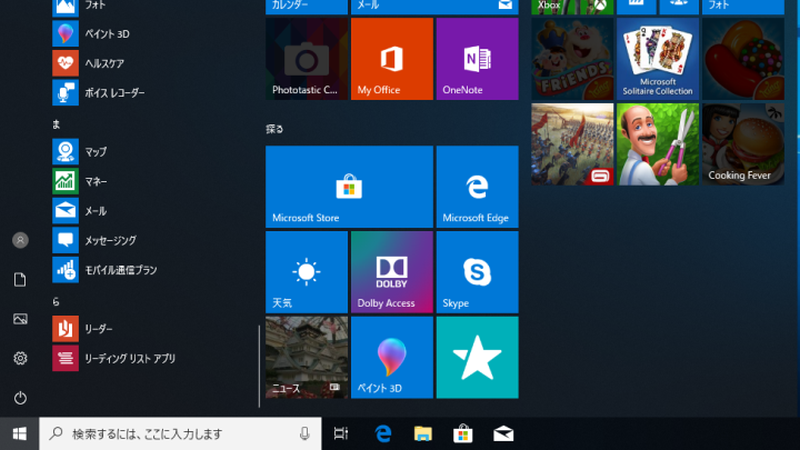
放っておくと、メニューリストのアイコンの下に、ダウンロードの進み具合を示す灰色のバーが出て。
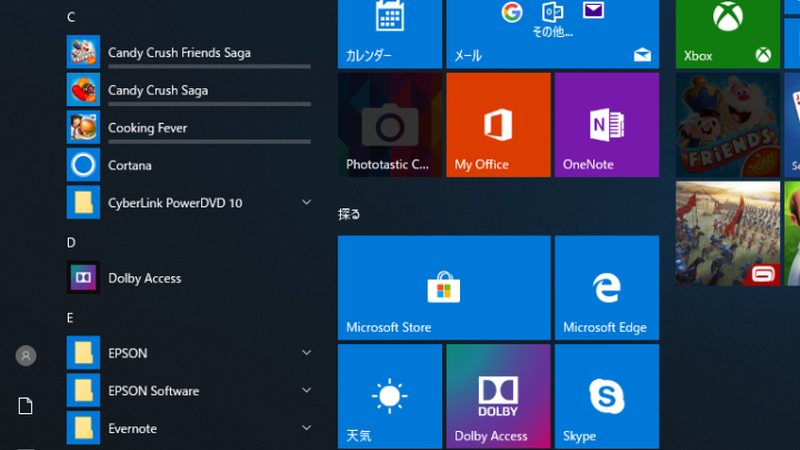
勝手にインストールされて、アイコンがくっきりに変化します。とても目ざわりで、すぐ削除してしまいましょう。
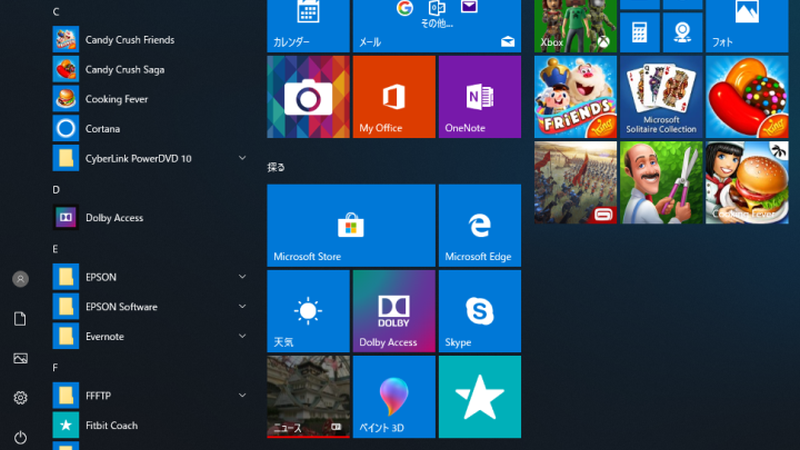
メニューのタイルを削除
Farm Heroes Sagaのタイルを確認してください。
まず、タイルの上で右クリック→[アンインストール]を選びます。
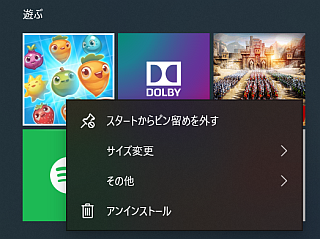
自分でインストールしたわけではないのに、アンインストール?という疑問を抱くかもしれません。ですが、そこで迷って[スタートからピン留めをはずす]の方を選んでしまうと、見た目上はタイルが消えるのですが、メニューの中のアプリ(ショートカット)が残ってしまいます。
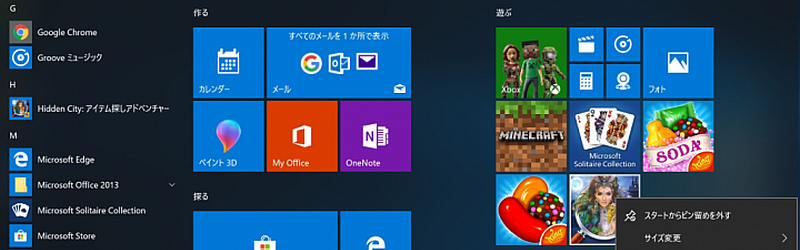
タイルは消えても。。。
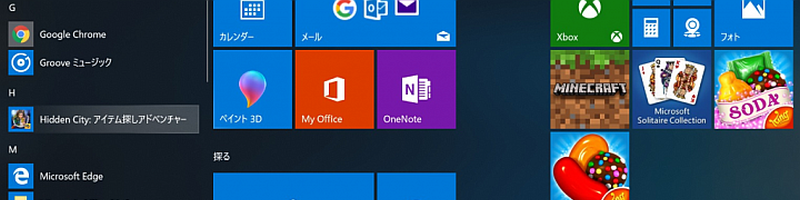
メニューにはまだ残っています。
アンインストールを進めると「このアプリとその関連情報がアンインストールされます」というお知らせが出るので、「アンインストール」をクリックします。
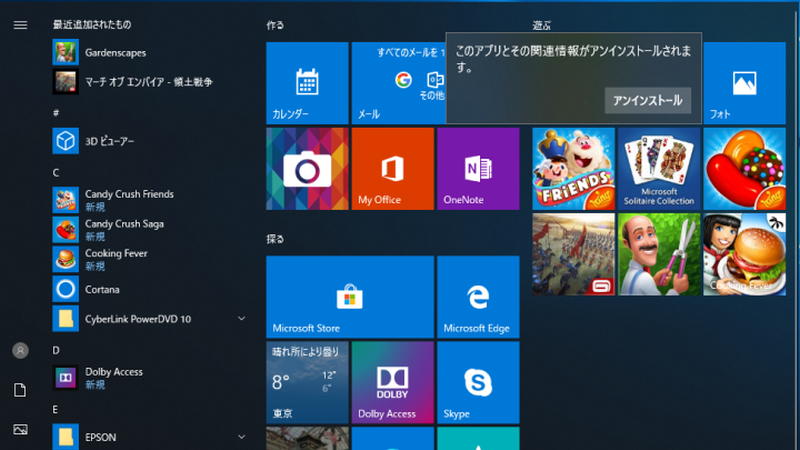
アンインストールが終わると、アイコン(タイル)が消えます。
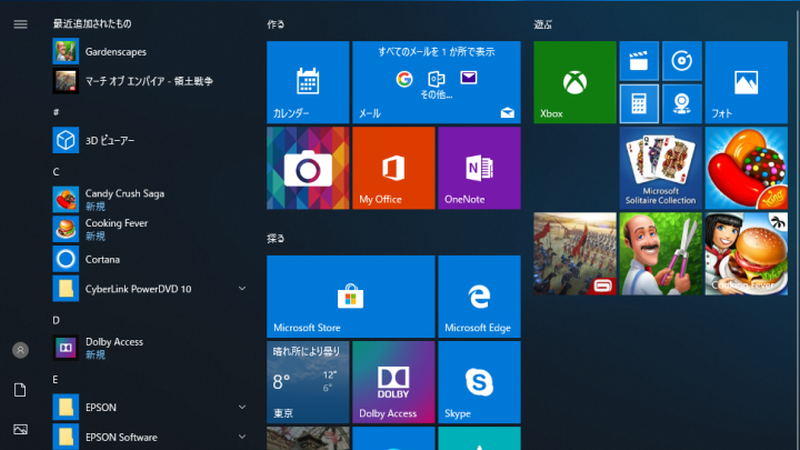
この時、アプリリストからも消えていることが確認できるので、アプリ本体がアンインストールできたことが分かります。
ただし、windows10/11の自動アップデート状態によってはアンインストールが表示されない場合もありえます。
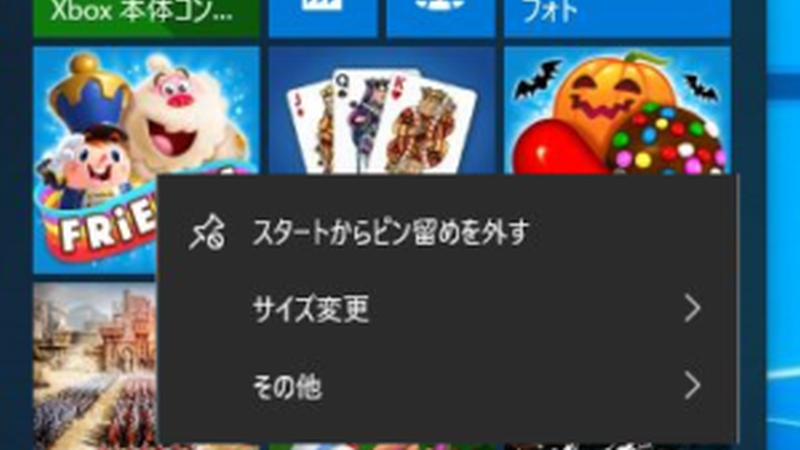
その場合は、「スタートからピン留めを外す」をクリックします。この表示の時は、アプリはまだパソコンにインストールされていませんので、タイルメニューから消してしまえば今後は出てきません。
全部のゲームがアンインストールできると、この通りタイルが削除されてすっきりします。
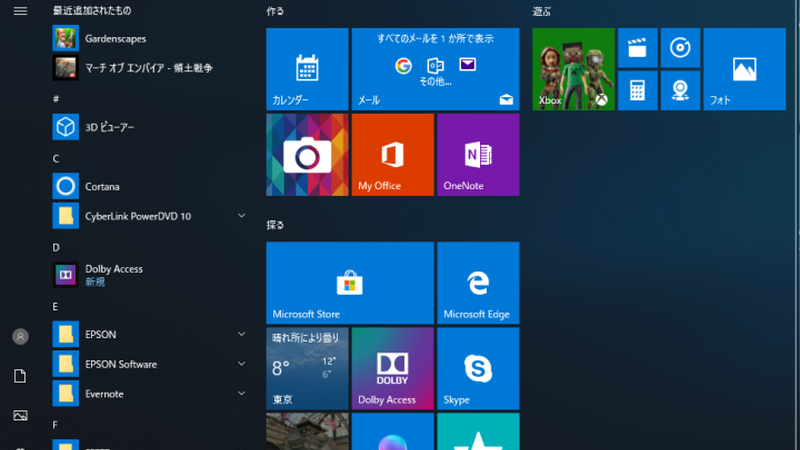
おすすめを停止
次に、マイクロソフトのおすすめを遮断しましょう。
マイクロソフトのおすすめ機能は、ストアアプリから何らかのアルゴリズムで選ばれたアプリを、頼んでもいないのにスタートメニューに出現させます。
これらも結局は、アプリ製作会社の広告なんですよね。
最初に、スタートメニューの下から3番目、[Windowsの設定]を開きます。
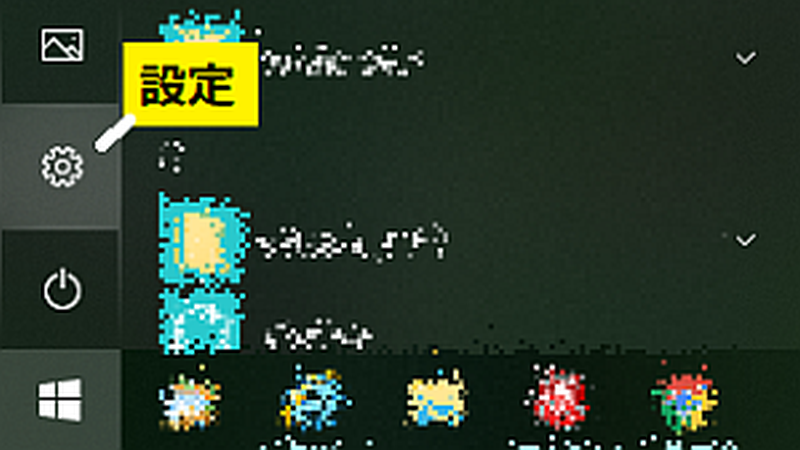
[個人用設定]を開きます。
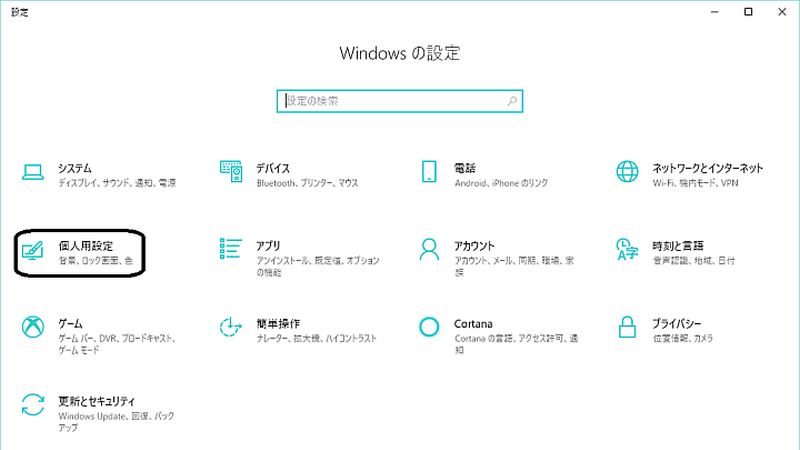
[スタート]を開きます。
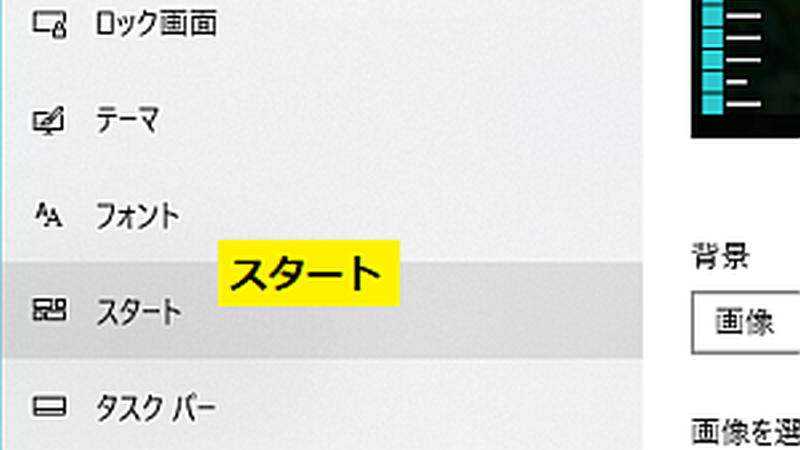
真ん中あたりにある、[ときどきスタートにおすすめを表示する]をオフにします。
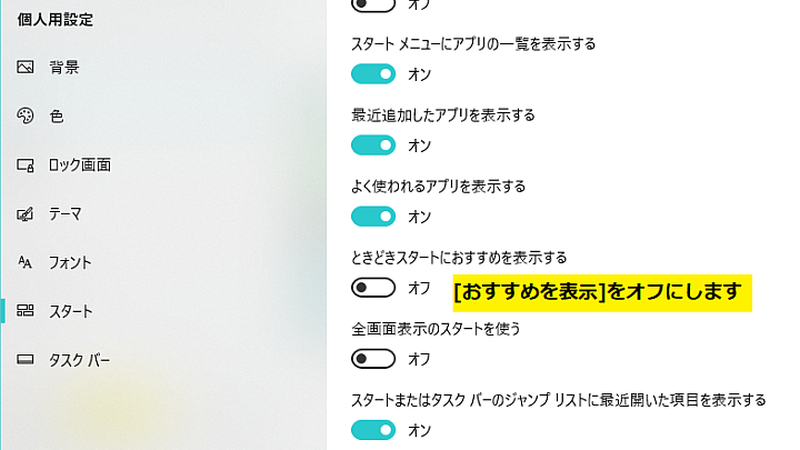 おすすめと言っても、ソフトウェア会社から広告料をもらって表示しているなら、見えて欲しくないですね。
おすすめと言っても、ソフトウェア会社から広告料をもらって表示しているなら、見えて欲しくないですね。
まとめ
windows10/11をインストールした際のままでは、メニュータイルにいろいろと不要なアプリが載ったままになりますので、消しましょう。
プリインストールアプリは、マイクロソフトが勝手にアップデートしますので、だんだんパソコンが重くなります。
